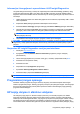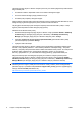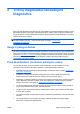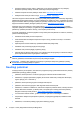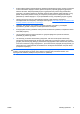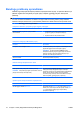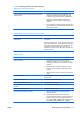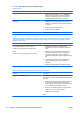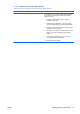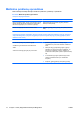Troubleshooting Guide
●
Įkraukite kompiuterį saugiu režimu ir patikrinkite, ar jis įsikraus neatsisiuntus visų tvarkyklių.
Kraudami operacinę sistemą naudokite „Paskutinę žinomą konfigūraciją“.
●
Ieškokite visapusio techninio palaikymo tinkle adresu
http://www.hp.com/support.
●
Skaitykite toliau esantį šio vadovo skyrių
„Naudingi patarimai“ 8 puslapyje .
HP Instant Support Professional Edition (tiesioginis palaikymas) pateikia jums automatinę diagnostiką,
padedančią spręsti problemas tinkle. Jei norite susisiekti su HP palaikymo centru, naudokitės HP Instant
Support Profession Edition (tiesioginio palaikymo) pokalbių svetaine tinkle. Prisijunkite prie HP Instant
Support Professional Edition (tiesioginio palaikymo) adresu:
http://www.hp.com/go/ispe.
Prisijunkite prie Verslo palaikymo centro (BSC) adresu
http://www.hp.com/go/bizsupport ir gaukite
naujausios palaikymo informacijos, programinės įrangos ir tvarkyklių, visapusiško palaikymo pakeitimo
pranešimą ir pasiekite pasaulinės vartotojų ir HP ekspertų bendruomenę.
Jei prireiks paskambinti į techninės pagalbos centrą, būkite pasiruošę atlikti šiuos veiksmus, kad būtų
įmanoma suteikti pagalbą:
●
Skambučio metu būkite prie savo kompiuterio.
●
Prieš skambindami užsirašykite kompiuterio serijos numerį, produkto ID numerį ir monitoriaus
serijos numerį.
●
Aptarnaujančio techninio darbuotojo padedami atlikite trikčių diagnostiką.
●
Pašalinkite visą neseniai prijungtą techninę įrangą.
●
Pašalinkite visą neseniai įdiegtą programinę įrangą..
●
Atkurkite failus iš atkūrimo diskų rinkinio, kurį sukūr
ėte arba HP kopijų darymo ir atkūrimo valdymo
priemonėje atkurkite sistemos gamyklinius nustatymus.
ĮSPĖJIMAS: Sistemos atkūrimo metu, iš kietojo disko bus ištrinti visi duomenys. Prieš paleisdami
atkūrimą, įsitikinkite, kad sukūrėte visų duomenų failų atsargins kopijas.
PASTABA: Norėdami gauti pardavimo informacijos ir garantijos atnaujinimų (palaikymo paketų),
skambinkite savo paslaugų teikėjui ar agentui.
Naudingi patarimai
Jei iškyla problemų su kompiuteriu, monitoriumi ar programine įranga, prieš imdamiesi tolesnių veiksmų
peržiūrėkite šį bendrųjų patarimų sąrašą:
●
Įsitikinkite, kad kompiuteris ir monitorius prijungti prie veikiančio elektros šaltinio lizdo.
●
Patikrinkite, ar įtampos pasirinkimo jungiklio (kai kuriuose modeliuose) nustatymas atitinka jūsų
regiono įtampą (115 V arba 230 V).
●
Įsitikinkite, kad kompiuteris įjungtas ir kad dega žalia lemputė.
●
Įsitikinkite, kad monitorius įjungtas ir kad dega žalia monitoriaus lemputė.
●
Patikrinkite, ar maitinimo indikatorius, esantis ant kompiuterio priekinės dalies, mirkčioja raudona
spalva. Mirksinčios švieselės yra klaidų kodai, kurie padės jums nustatyti problemos priežastį.
Daugiau informacijos rasite priede A,
„POST klaidų pranešimai“ 50 puslapyje .
●
Jei monitoriaus ekranas blankus, įjunkite monitoriaus ryškumo ir kontrastingumo valdiklius.
●
Paspauskite ir laikykite nuspaudę bet kurį klavišą. Jei pasigirsta pyptelėjimas, klaviatūra veikia
tinkamai.
●
Patikrinkite, ar nėra laisvų kabelių jungčių arba neteisingų jungčių.
8 2 skyrius Trikčių diagnostika nenaudojant Diagnostics LTWW